Mitä tietää
- iPhonen päivämäärän ja ajan asettaminen manuaalisesti: asetukset > Kenraali > Treffiaika > liikkua Määritä automaattisesti liukusäädin pois päältä/valkoiseksi > napauta päivämäärä ja aika > aseta päivämäärä ja aika manuaalisesti.
- Aseta iPhonen päivämäärä ja aika automaattisesti: asetukset > Kenraali > Treffiaika > liikkua Määritä automaattisesti liukusäädin päälle/vihreäksi.
- Väärä päivämäärä ja kellonaika voivat aiheuttaa ongelmia, kuten esimerkiksi sovellusten lataamisen tai päivittämisen, tekstiviestien lähettämisen tai Find My iPhone -palvelun käytön epäonnistumisen.
Tässä artikkelissa kerrotaan, kuinka päivämäärä ja aika asetetaan automaattisesti tai manuaalisesti iPhonessa ja miten ongelmat korjataan. Oikea päivämäärä ja kellonaika iPhonessa on tärkeitä tietoja jokapäiväisessä elämässä. Mutta siinä on muutakin: jos päivämäärä- ja aika-asetukset ovat väärät, iPhonessasi voi olla kaikenlaisia ongelmia.
Kuinka asetan päivämäärän ja ajan manuaalisesti iPhonessani?
Vaikka on helpompaa ja parempi asettaa iPhonesi päivämäärän ja ajan automaattisesti (lisätietoja myöhemmin), voit asettaa sen manuaalisesti iPhonessa. Muuta päivämäärää ja kellonaikaa manuaalisesti seuraavasti:
-
Nosturi asetukset.
-
Nosturi Kenraali.
-
Nosturi Treffiaika.
-
Siirrä Määritä automaattisesti liukusäädin off/valkoiseksi.
-
Napauta päivämäärää ja aikaa näytön alareunassa.
-
Napauta nykyistä päivämäärää. Napauta sitten Aika ja aseta nykyinen aika.
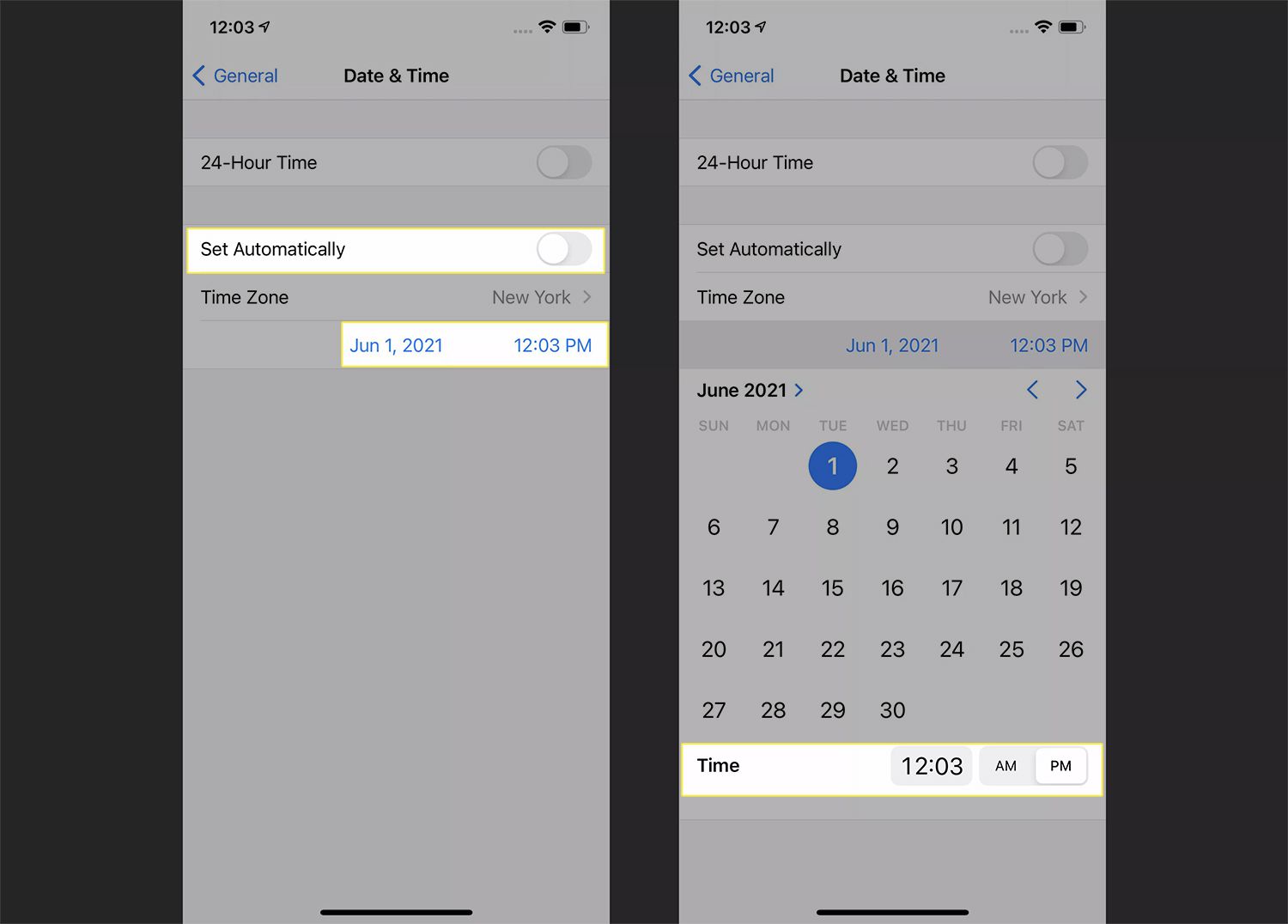
-
Voit omasi. manuaalinen asetus Aikavyöhyke napauttamalla sitä valikkoa. Voit myös valita: 24 tunnin aika siirtämällä liukusäädin päälle/vihreäksi (tämä vaihtoehto ei ole käytettävissä kaikissa maissa tai alueilla).
On parasta ja helpointa antaa iPhonen asettaa päivämäärä, aika ja aikavyöhyke. Voit tehdä sen siirtämällä Määritä automaattisesti liukusäädin päälle/vihreäksi. Sen avulla puhelimesi saa päivämäärän, aikavyöhykkeen ja paikallisen ajan Internetistä (useimmissa maissa, mutta ei kaikissa). Tällä asetuksella puhelimesi päivittyy automaattisesti, kun syötät uuden aikavyöhykkeen, kun matkustat ja laskeudut määränpäähän, jonka aika eroaa lähtöajasta.
Pilaako päivämäärän muuttaminen iPhonessa sen?
Saatat ihmetellä, voiko päivämäärän ja kellonajan muuttaminen iPhonessa aiheuttaa ongelmia. Vastaus on: se riippuu. Jos muutat päivämäärän ja kellonajan oikein, on melko epätodennäköistä, että kohtaat ongelmia. Tästä huolimatta sinulla on todennäköisesti ongelmia, jos päivämäärä- ja aika-asetukset ovat väärät. Ongelmat voivat vaihdella yksinkertaisesti puuttuvista tapaamisista ongelmiin Applen palveluihin pääsyssä. Usko tai älä, mutta asiat, kuten sovellusten lataaminen, päivitys, Find My iPhone -palvelun käyttö ja tekstiviestien lähettäminen, riippuvat oikeista päivämäärä- ja aika-asetuksista (jokainen näistä linkeistä siirtyy kyseisiä aiheita käsitteleviin vianmääritysartikkeleihin).
Miksi en voi muuttaa päivämäärää ja aikaa iPhonessani?
Olet ehkä tullut tähän artikkeliin, koska sinulla on vaikeuksia muuttaa päivämäärää ja kellonaikaa iPhonessasi. Sinulla voi olla tämä ongelma useista syistä:
- Ruutuaika on päällä. Kun näyttöajan rajoitukset ovat käytössä, et voi muuttaa päivämäärää tai aikaa manuaalisesti iPhonessa. Se on suunniteltu estämään ihmisiä kiertämästä näyttöajan aikarajoja muuttamalla päivämäärä- ja aikaasetuksia. Sinun on sammutettava Screen Time tai odotettava rajoitetun ajan umpeutumista muuttaaksesi päivämäärää ja kellonaikaa.
- puhelinyhtiösi, Kaikki puhelinyhtiöt eivät tue ominaisuuksia, kuten automaattista päivämäärän ja kellonajan asetusta. Voit ehkä ratkaista tämän päivittämällä operaattorisi asetukset tai ottamalla yhteyttä puhelinyhtiöösi.
- Sijaintipalveluasetuksesi. Jos ongelmasi liittyy päivämäärän ja kellonajan automaattiseen asettamiseen, olet ehkä estänyt ominaisuuden. Mene asetukset > Yksityisyys > Sijaintipalvelu > Järjestelmäpalvelut > siirrä Aseta aikavyöhyke liukusäädintä päälle/vihreäksi korjataksesi sen.
- Laitehallintakäytäntö. Jos hankit iPhonesi töistä tai koulusta, IT-järjestelmänvalvojasi ovat saattaneet asettaa puhelimen niin, että et voi muuttaa päivämäärää ja aikaa.
- Nykyinen sijaintisi. Jotkut maat ja alueet eivät tue automaattista ajan asetusta ollenkaan.
Jos olet kokeillut kaikkea muuta etkä silti voi muuttaa päivämäärää ja aikaa, kokeile (tässä järjestyksessä): käynnistä iPhone uudelleen, päivitä iOS uusimpaan versioon, nollaa kaikki asetukset ja ota yhteyttä Appleen saadaksesi lisätukea. FAQ
-
Kuinka voin muuttaa valokuvan päivämäärää iPhonessani?
Vaikka et voi muokata valokuvan metatietoja suoraan iPhonen kamerarullalta, voit muokata päivämäärää, kellonaikaa ja muita tietoja kolmannen osapuolen sovelluksilla, kuten Metadata Pro tai Exif Metadata. Toinen vaihtoehto on käyttää Valokuvat-sovellusta Macissasi. Tuo ja valitse kuvat, valitse Säädä päivämäärä ja aika muokataksesi tätä kenttää ja napsauta Säätää tallentaaksesi muutokset.
-
Kuinka voin muuttaa päivämäärän ja kellonajan sijaintia iPhoneni aloitusnäytöllä?
Helpoin tapa muokata näiden tietojen näyttämistä aloitusnäytöllä on lisätä widgetejä iPhoneen. Napauta pitkään aloitusnäyttöä ja valitse Plussymboli (+), kun se ilmestyy. Tai pyyhkäise oikealle avataksesi Tänään-näkymän ja pidä näyttöä painettuna tai valitse muokata tämän näkymän alareunassa. Etsi sisäänrakennetut kalenteri- ja kellosovellukset > valitse Lisää widget > ja vedä ja pudota ne haluamaasi paikkaan.
